前言
随着全球IPv4地址耗尽,新装电信宽带一般也只给分配内网IP,不开放外网IP了,但是随时智能设备的越来越普及,像电脑、NAS、树莓派、摄像头等网络设备需要远程控制时较为麻烦,幸好有大佬开发了这款FRP软件,简单易用开源。
因为你需要在外网访问这些应用,你就需要一款内网穿透工具来让外网与你家内网建立起连接,实现无公网 IP 的远程访问了。「Frp」是一款流行的跨平台开源免费内网穿透工具,支持 Windows、macOS 与 Linux。你只需一台快速稳定的 VPS 服务器即可愉快地进行内网穿透,实现家中设备公网直接访问了。
Frp基本信息
frp全名Fast Reverse Proxy,是用于提供内网穿透服务的工具,主要用于解决一些内网服务没有公网ip但是却需要提供外网访问的问题。使用frp你可以将内网中的TCP、UDP、HTTP、HTTPS等协议类型的服务发布到公网,并且支持Web服务根据域名进行路由转发。
Frp使用要求
如上图的frp架构图所示:
- (必须)想要使用frp服务,将内网中的服务发布到公网。
你需要先拥有一台拥有公网ip的网络设置搭建frp服务端,再在内网需要穿透的设置中搭建frp客户端服务才能进行穿透; - (非必需)你需要拥有一个域名解析到公网的ip地址,才能够实现web服务的通过域名进行路由转发的功能。
Frp服务的搭建
搭建frp很简单,关键的步骤只有三步:
- 第一步:获取frp文件;
- 第二步:设置frp配置文件;
- 第三步:启动frp服务。
注意:frp搭建的的这三步是分为客户端和服务端的,但是操作基本是一致的。本教程frp服务的搭建主要介绍frp搭建的主要三步,以及frp服务端和客户端配置文件内容的解释说明,以及如何将frp在linux系统中创建systemd服务,进行服务管理。
第一步:获取frp文件
FRP 使用 Go 语言开发,可以支持 Windows、Linux、macOS、ARM 等多平台部署。FRP 安装非常容易,只需下载对应系统平台的软件包并解压就可用了。
frp支持linux平台和windows平台。参照你的设置的运行平台下载linux版本的文件或者是windows的。
下载地址:https://github.com/fatedier/frp/releases
一般linux平台下载的版本为:frp_版本号_linux_amd64.tar.gz
windows平台下载的版本为:frp_版本号_windows_amd64.zip
截止本文发布时间最新版为v0.33.0,请尽量使用最新版本。
一、Linux系统:
export FRP_VERSION=0.33.0
mkdir -p /etc/frp
cd /etc/frp
wget "https://github.com/fatedier/frp/releases/download/v${FRP_VERSION}/frp_${FRP_VERSION}_linux_amd64.tar.gz"
tar xzvf frp_${FRP_VERSION}_linux_amd64.tar.gz
mv frp_${FRP_VERSION}_linux_amd64/* /etc/frp
- 其中,第一行等号后面的0.33.0是 frp 的版本号 (截稿为止最新版本)。你安装的时候可以到官网查看下有没更新的版本,只需将新版本的号码替换掉0.33.0即可。
- FRP 默认提供了2个服务端配置文件,一个是简化版的frps.ini,另一个是完整版的frps_full.ini。初学者只需用简版配置即可,在简版frps.ini配置文件里,默认设置了监听端口为7000,你可以按需修改它。
二、windows系统
文件直接右键解压即可。
文件解压后,一般都含有frps(frp服务端运行文件)、frpc(frp客户端运行文件)、frps.ini(frp服务端配置文件)、frpc.ini(frp客户端配置文件),以及frp_full.ini(frp全部配置文件解释说明和参考。)
防火墙和安全组开放指定的端口:
请一定要记住,你需要将服务器的系统防火墙,以及阿里云、腾讯云后台里找到“安全组策略”的相关配置,设置7000或你修改过的对应端口的「允许入站和出站」,否则会一直连接不上的哦!!!这个切记!!
第二步:frp配置文件设置
frp配置文件分为服务端和客户端,想要正常只用frp工具,我们需要对服务端和客户端的配置文件分别进行设置。
官方中文文档:https://github.com/fatedier/frp/blob/master/README_zh.md
frps.ini(服务端)配置文件解释说明:
# [common] is integral section
[common]
# A literal address or host name for IPv6 must be enclosed
# in square brackets, as in "[::1]:80", "[ipv6-host]:http" or "[ipv6-host%zone]:80"
bind_addr = 0.0.0.0
bind_port = 7000
# udp port to help make udp hole to penetrate nat
bind_udp_port = 7001
# udp port used for kcp protocol, it can be same with 'bind_port'
# if not set, kcp is disabled in frps
kcp_bind_port = 7000
# specify which address proxy will listen for, default value is same with bind_addr
# proxy_bind_addr = 127.0.0.1
# if you want to support virtual host, you must set the http port for listening (optional)
# Note: http port and https port can be same with bind_port
vhost_http_port = 80
vhost_https_port = 443
# response header timeout(seconds) for vhost http server, default is 60s
# vhost_http_timeout = 60
# set dashboard_addr and dashboard_port to view dashboard of frps
# dashboard_addr's default value is same with bind_addr
# dashboard is available only if dashboard_port is set
dashboard_addr = 0.0.0.0
dashboard_port = 7500
# dashboard user and passwd for basic auth protect, if not set, both default value is admin
dashboard_user = admin
dashboard_pwd = admin
# dashboard assets directory(only for debug mode)
# assets_dir = ./static
# console or real logFile path like ./frps.log
log_file = ./frps.log
# trace, debug, info, warn, error
log_level = info
log_max_days = 3
# auth token
token = 12345678
# heartbeat configure, it's not recommended to modify the default value
# the default value of heartbeat_timeout is 90
# heartbeat_timeout = 90
# only allow frpc to bind ports you list, if you set nothing, there won't be any limit
allow_ports = 2000-3000,3001,3003,4000-50000
# pool_count in each proxy will change to max_pool_count if they exceed the maximum value
max_pool_count = 5
# max ports can be used for each client, default value is 0 means no limit
max_ports_per_client = 0
# authentication_timeout means the timeout interval (seconds) when the frpc connects frps
# if authentication_timeout is zero, the time is not verified, default is 900s
authentication_timeout = 900
# if subdomain_host is not empty, you can set subdomain when type is http or https in frpc's configure file
# when subdomain is test, the host used by routing is test.frps.com
subdomain_host = frps.com
# if tcp stream multiplexing is used, default is true
tcp_mux = true //TCP多路复用,默认启用
frpc.ini(客户端)配置文件解释说明:
# [common] is integral section
[common]
# A literal address or host name for IPv6 must be enclosed
# in square brackets, as in "[::1]:80", "[ipv6-host]:http" or "[ipv6-host%zone]:80"
server_addr = 0.0.0.0
server_port = 7000
# if you want to connect frps by http proxy or socks5 proxy, you can set http_proxy here or in global environment variables
# it only works when protocol is tcp
# http_proxy = http://user:passwd@192.168.1.128:8080
# http_proxy = socks5://user:passwd@192.168.1.128:1080
# console or real logFile path like ./frpc.log
log_file = ./frpc.log
# trace, debug, info, warn, error
log_level = info
log_max_days = 3
# for authentication
token = 12345678
# set admin address for control frpc's action by http api such as reload
admin_addr = 127.0.0.1
admin_port = 7400
admin_user = admin
admin_pwd = admin
# connections will be established in advance, default value is zero
pool_count = 5
# if tcp stream multiplexing is used, default is true, it must be same with frps
tcp_mux = true
# your proxy name will be changed to {user}.{proxy}
user = your_name
# decide if exit program when first login failed, otherwise continuous relogin to frps
# default is true
login_fail_exit = true
# communication protocol used to connect to server
# now it supports tcp and kcp and websocket, default is tcp
protocol = tcp
# specify a dns server, so frpc will use this instead of default one
# dns_server = 8.8.8.8
# proxy names you want to start divided by ','
# default is empty, means all proxies
# start = ssh,dns
# heartbeat configure, it's not recommended to modify the default value
# the default value of heartbeat_interval is 10 and heartbeat_timeout is 90
# heartbeat_interval = 30
# heartbeat_timeout = 90
# 'ssh' is the unique proxy name
# if user in [common] section is not empty, it will be changed to {user}.{proxy} such as 'your_name.ssh'
[ssh]
# tcp | udp | http | https | stcp | xtcp, default is tcp
type = tcp
local_ip = 127.0.0.1
local_port = 22
# true or false, if true, messages between frps and frpc will be encrypted, default is false
use_encryption = false
# if true, message will be compressed
use_compression = false
# remote port listen by frps
remote_port = 6001
# frps will load balancing connections for proxies in same group
group = test_group
# group should have same group key
group_key = 123456
# enable health check for the backend service, it support 'tcp' and 'http' now
# frpc will connect local service's port to detect it's healthy status
health_check_type = tcp
health_check_interval_s = 10
health_check_max_failed = 1
health_check_timeout_s = 3
[ssh_random]
type = tcp
local_ip = 127.0.0.1
local_port = 22
# if remote_port is 0, frps will assign a random port for you
remote_port = 0
# if you want to expose multiple ports, add 'range:' prefix to the section name
# frpc will generate multiple proxies such as 'tcp_port_6010', 'tcp_port_6011' and so on.
[range:tcp_port]
type = tcp
local_ip = 127.0.0.1
local_port = 6010-6020,6022,6024-6028
remote_port = 6010-6020,6022,6024-6028
use_encryption = false
use_compression = false
[dns]
type = udp
local_ip = 114.114.114.114
local_port = 53
remote_port = 6002
use_encryption = false
use_compression = false
[range:udp_port]
type = udp
local_ip = 127.0.0.1
local_port = 6010-6020
remote_port = 6010-6020
use_encryption = false
use_compression = false
# Resolve your domain names to [server_addr] so you can use http://web01.yourdomain.com to browse web01 and http://web02.yourdomain.com to browse web02
[web01]
type = http
local_ip = 127.0.0.1
local_port = 80
use_encryption = false
use_compression = true
# http username and password are safety certification for http protocol
# if not set, you can access this custom_domains without certification
http_user = admin
http_pwd = admin
# if domain for frps is frps.com, then you can access [web01] proxy by URL http://test.frps.com
subdomain = web01
custom_domains = web02.yourdomain.com
# locations is only available for http type
locations = /,/pic
host_header_rewrite = example.com
# params with prefix "header_" will be used to update http request headers
header_X-From-Where = frp
health_check_type = http
# frpc will send a GET http request '/status' to local http service
# http service is alive when it return 2xx http response code
health_check_url = /status
health_check_interval_s = 10
[web02]
type = https
local_ip = 127.0.0.1
local_port = 8000
use_encryption = false
use_compression = false
subdomain = web01
custom_domains = web02.yourdomain.com
[plugin_unix_domain_socket]
type = tcp
remote_port = 6003
# if plugin is defined, local_ip and local_port is useless
# plugin will handle connections got from frps
plugin = unix_domain_socket
# params with prefix "plugin_" that plugin needed
plugin_unix_path = /var/run/docker.sock
[plugin_http_proxy]
type = tcp
remote_port = 6004
plugin = http_proxy
plugin_http_user = abc
plugin_http_passwd = abc
[plugin_socks5]
type = tcp
remote_port = 6005
plugin = socks5
plugin_user = abc
plugin_passwd = abc
[plugin_static_file]
type = tcp
remote_port = 6006
plugin = static_file
plugin_local_path = /var/www/blog
plugin_strip_prefix = static
plugin_http_user = abc
plugin_http_passwd = abc
[secret_tcp]
# If the type is secret tcp, remote_port is useless
# Who want to connect local port should deploy another frpc with stcp proxy and role is visitor
type = stcp
# sk used for authentication for visitors
sk = abcdefg
local_ip = 127.0.0.1
local_port = 22
use_encryption = false
use_compression = false
# user of frpc should be same in both stcp server and stcp visitor
[secret_tcp_visitor]
# frpc role visitor -> frps -> frpc role server
role = visitor
type = stcp
# the server name you want to visitor
server_name = secret_tcp
sk = abcdefg
# connect this address to visitor stcp server
bind_addr = 127.0.0.1
bind_port = 9000
use_encryption = false
use_compression = false
[p2p_tcp]
type = xtcp
sk = abcdefg
local_ip = 127.0.0.1
local_port = 22
use_encryption = false
use_compression = false
[p2p_tcp_visitor]
role = visitor
type = xtcp
server_name = p2p_tcp
sk = abcdefg
bind_addr = 127.0.0.1
bind_port = 9001
use_encryption = false
use_compression = false
第三步:启动服务
启动FRP服务端
Linux启动Frp服务端命令:
linux环境下启动服务,需要先把运行文件添加可执行权限。
一、服务端
例如我的文件在/etc/frp/文件夹中,我需要搭建frp服务端,那么待设置好服务端配置文件(frps.ini)后执行以下命令即可:
cd /etc/frp/
chmod +x frps
./frps -c ./frps.ini
执行成功后,会显示frp的进程号码。你也可以通过命令来查看frps运行的进程编号:
ps -e | grep frps二、客户端
例如我的文件在/etc/frp/文件夹中,我需要搭建frp服务端,那么待设置好服务端配置文件(frpc.ini)后执行以下命令即可:
cd /etc/frp/
chmod +x frpc
./frpc -c ./frpc.ini
执行成功后,会显示frp的进程号码。你也可以通过命令来查看frps运行的进程编号:
ps -e | grep frpcwindows启动Frp服务端命令:
在windows环境下则是以管理员身份运行cmd命令提示符。进入相应的目录后,运行命令即可,假设解压到c:frp文件夹,那么只需这样启动:
c:frpfrps.exe -c c:frpfrps.ini启动FRP客户端:
windows启动Frp客户端命令:
在windows环境下则是以管理员身份运行cmd命令提示符。进入相应的目录后,运行命令即可,假设你已将Frp的客户端解压缩到c:frp目录中,那么启动Frp客户端的命令就是:
c:frpfrpc.exe -c c:frpfrpc.iniLinux启动Frp客户端命令:
./frpc -c ./frpc.ini启动之后看到 “start proxy success”字样就表示启动成功了。
注意放行端口
每个服务的 remote_port 是远程访问时要用到的端口号,注意这些端口号也要在服务器的防火墙和安全组里放行才能顺利访问的,如上面的 7001、7002。
进行远程访问:
前面搞了这么多,我们终于可以正式使用 Frp 内网穿透来进行远程访问内网里的设备了!按照上面的配置,我们想要访问群晖 NAS 的界面,只需打开浏览器,在地址栏输入 服务器公网IP:7001 即可访问到群晖后台管理界面。
而如果需要远程桌面连接到家里的 Windows 电脑,那么打开“微软远程桌面客户端”后,在地址栏里填入 服务器公网IP:7002 即可连接。
由此,借助 Frp,你就能轻松地为本地局域网内网的设备提供公网直接访问的能力了,你可以用 Frp 来转发包括但不限于 ssh、http、https、转发 Unix 域套接字等服务。
上面只是最基础的教程,Frp 还有很多很多高级功能,比如给 Web 增加密码保护、点对点内网穿透、设置端口白名单等等,Frp 官网上也提供了很详细的文档,感兴趣的朋友可以去研究一下。
关于frp管理的优化设置
debian8.0,或者是centos7.0以上的版本,服务都是基于systemd的方式进行管理的。frp通过设置后也可以实现systemd的方式进行管理,这样我们就可以通过systemctl命令来进行服务的统一管理,同时通过这样的设置也可以将frp服务加入开机自启动。
将frp设置成linux系统的服务,基于systemd方式管理
一、服务端
编写frps.service文件,以centos7为例:
vim /usr/lib/systemd/system/frps.service内容如下:
[Unit]
Description=frps daemon
After=syslog.target network.target
Wants=network.target
[Service]
Type=simple
ExecStart=/etc/frp/frps -c /etc/frp/frps.ini
Restart=always
RestartSec=1min
[Install]
WantedBy=multi-user.target
将frp设置成开机自启动
systemctl enable frps
systemctl start frps
二、客户端
编写frpc.service文件,以centos7为例:
vi /usr/lib/systemd/system/frpc.service内容如下:
[Unit]
Description=frpc daemon
After=syslog.target network.target
Wants=network.target
[Service]
Type=simple
ExecStart=/etc/frp/frpc -c /etc/frp/frpc.ini
Restart=always
RestartSec=1min
[Install]
WantedBy=multi-user.target
将frp设置成开机自启动
systemctl enable frpc
systemctl start frpc
Frp到此就配置完了。
附:个人参考配置一
服务端(frps.ini):
[common]
bind_addr = 0.0.0.0
bind_port = 7000
token = jTf4sW6PkQ12331
dashboard_port = 6443
dashboard_user = 用户名
dashboard_pwd = 密码
vhost_http_port = 8080
vhost_https_port = 4430
访问仪表盘地址:http://服务器公网IP:6443,账号密码为如上设置。
客户端一(frpc.ini):
[common]
server_addr = 服务器公网IP
server_port = 7000
token = jTf4sW6PkQ12331
[RDP1]
type = tcp
local_ip = 192.168.1.144
local_port = 3389
remote_port = 33891
[TCP1]
type = tcp
local_ip = 192.168.1.144
local_port = 10900
remote_port = 10900
[web1]
type = http
local_ip = 127.0.0.1
local_port = 80
custom_domains = XXX1.baidu.com
远程本机3389端口:服务器公网IP:33891,本机登录账号密码
访问本机80端口的web的网址:http://XXX1.baidu.com:8080
客户端二(frpc.ini):
[common]
server_addr = 服务器公网IP
server_port = 7000
token = jTf4sW6PkQ12331
[RDP2]
type = tcp
local_ip = 192.168.1.143
local_port = 3389
remote_port = 33892
[web2]
type = http
local_port = 8080
custom_domains = XXX2.baidu.com
远程本机3389端口:服务器公网IP:33892,本机登录账号密码
访问本机8080端口的web的网址:http://XXX2.baidu.com:8080
教程很详细是因供大家查阅理解功能,其实大部分都用不到反到把人看晕,参考以上配置案例更方便。
这套配置是自己当前在Windows系统下使用的,因为连接了两台内网机器,两台机器的[]中命名除了common项其他的都不能重复。
附:个人参考配置二
服务端:
[common]
bind_addr = 0.0.0.0 //绑定地址
bind_port = 8888 //TCP绑定端口
bind_udp_port = 8888 //UDP绑定端口
kcp_bind_port = 8888 //KCP绑定端口
vhost_http_port = 80 //HTTP代理端口
vhost_https_port = 443 //HTTPS代理端口
dashboard_addr = 0.0.0.0 //仪表盘地址
dashboard_port = 10000 //仪表盘端口
dashboard_user = admin //仪表盘用户名
dashboard_pwd = admin //仪表盘密码
token = 123456 //连接密码
subdomain_host = test.com //子域名使用的主机名
客户端:
[common]
server_addr = 172.16.100.100 //服务器地址
server_port = 8888 //服务器绑定端口
token = 123456 //特权模式密码
[web] //服务名称(自定义)
local_ip = 192.168.10.50 //本机ip
type = http //链路类型
local_port = 80 //本机端口
subdomain = web //服务端为test.com,故此处子域名为web.test.com
custom_domains = demo.com //自定义访问域名,多个使用,分割
use_compression = true //使用压缩
use_encryption = true //使用加密
[ssh] //服务名称(自定义)
local_ip = 192.168.10.50 //本机ip
type = tcp //链路类型
local_port = 22 //本机端口
remote_port = 9000 //远程访问端口
use_compression = true //使用压缩
use_encryption = true //使用加密
注:具体参数请根据需要配置。
附:其他优化配置
#开启FTP
[ftp20]
type = tcp
local_ip = 127.0.0.1
local_port = 20
remote_port = 2120
[ftp21]
type = tcp
local_ip = 127.0.0.1
local_port = 21
remote_port = 2121
[ftp1]
type = tcp
local_ip = 127.0.0.1
local_port = 39000
remote_port = 39000
[ftp2]
type = tcp
local_ip = 127.0.0.1
local_port = 39001
remote_port = 39001
[ftp3]
type = tcp
local_ip = 127.0.0.1
local_port = 39002
remote_port = 39002
如果是设置范围端口请将[ftpX]改成[range:tcp_port],不然会报错。
如果是用宝塔面板,在面板设置FTP端口,
操作:软件商店 – Pure-Ftpd – 设置 – 配置修改,搜索 PassivePortRange 修改被动连接端口
PassivePortRange 39000 39002另附一篇frp使用教程
使用示例
根据对应的操作系统及架构,从 Release 页面下载最新版本的程序。
- 将 frps 及 frps.ini 放到具有公网 IP 的机器上。
- 将 frpc 及 frpc.ini 放到处于内网环境的机器上。
通过 ssh 访问公司内网机器
1、修改 frps.ini 文件,这里使用了最简化的配置:
# frps.ini
[common]
bind_port = 70002、启动 frps:
./frps -c ./frps.ini3、修改 frpc.ini 文件,假设 frps 所在服务器的公网 IP 为 x.x.x.x;
# frpc.ini
[common]
server_addr = x.x.x.x
server_port = 7000
[ssh]
type = tcp
local_ip = 127.0.0.1
local_port = 22
remote_port = 60004、启动 frpc:
./frpc -c ./frpc.ini5、通过 ssh 访问内网机器,假设用户名为 test:
ssh -oPort=6000 test@x.x.x.x通过自定义域名访问部署于内网的 web 服务
有时想要让其他人通过域名访问或者测试我们在本地搭建的 web 服务,但是由于本地机器没有公网 IP,无法将域名解析到本地的机器,通过 frp 就可以实现这一功能,以下示例为 http 服务,https 服务配置方法相同, vhost_http_port 替换为 vhost_https_port, type 设置为 https 即可。
1、修改 frps.ini 文件,设置 http 访问端口为 8080:
# frps.ini
[common]
bind_port = 7000
vhost_http_port = 80802、启动 frps;
./frps -c ./frps.ini3、修改 frpc.ini 文件,假设 frps 所在的服务器的 IP 为 x.x.x.x,local_port 为本地机器上 web 服务对应的端口, 绑定自定义域名 www.yourdomain.com:
# frpc.ini
[common]
server_addr = x.x.x.x
server_port = 7000
[web]
type = http
local_port = 80
custom_domains = www.yourdomain.com4、启动 frpc:
./frpc -c ./frpc.ini5、将 www.yourdomain.com 的域名 A 记录解析到 IP x.x.x.x,如果服务器已经有对应的域名,也可以将 CNAME 记录解析到服务器原先的域名。
6、通过浏览器访问 http://www.yourdomain.com:8080 即可访问到处于内网机器上的 web 服务。
转发 DNS 查询请求
DNS 查询请求通常使用 UDP 协议,frp 支持对内网 UDP 服务的穿透,配置方式和 TCP 基本一致。
1、修改 frps.ini 文件:
# frps.ini
[common]
bind_port = 70002、启动 frps:
./frps -c ./frps.ini3、修改 frpc.ini 文件,设置 frps 所在服务器的 IP 为 x.x.x.x,转发到 Google 的 DNS 查询服务器 8.8.8.8 的 udp 53 端口:
# frpc.ini
[common]
server_addr = x.x.x.x
server_port = 7000
[dns]
type = udp
local_ip = 8.8.8.8
local_port = 53
remote_port = 60004、启动 frpc:
./frpc -c ./frpc.ini5、通过 dig 测试 UDP 包转发是否成功,预期会返回 www.google.com 域名的解析结果:
dig @x.x.x.x -p 6000 www.google.com转发 Unix域套接字
通过 tcp 端口访问内网的 unix域套接字(例如和 docker daemon 通信)。
frps 的部署步骤同上。
1、启动 frpc,启用 unix_domain_socket 插件,配置如下:
# frpc.ini
[common]
server_addr = x.x.x.x
server_port = 7000
[unix_domain_socket]
type = tcp
remote_port = 6000
plugin = unix_domain_socket
plugin_unix_path = /var/run/docker.sock2、通过 curl 命令查看 docker 版本信息
curl http://x.x.x.x:6000/version对外提供简单的文件访问服务
通过 static_file 插件可以对外提供一个简单的基于 HTTP 的文件访问服务。
frps 的部署步骤同上。
1、启动 frpc,启用 static_file 插件,配置如下:
# frpc.ini
[common]
server_addr = x.x.x.x
server_port = 7000
[test_static_file]
type = tcp
remote_port = 6000
plugin = static_file
# 要对外暴露的文件目录
plugin_local_path = /tmp/file
# 访问 url 中会被去除的前缀,保留的内容即为要访问的文件路径
plugin_strip_prefix = static
plugin_http_user = abc
plugin_http_passwd = abc2、通过浏览器访问 http://x.x.x.x:6000/static/ 来查看位于 /tmp/file 目录下的文件,会要求输入已设置好的用户名和密码。
为本地 HTTP 服务启用 HTTPS
通过 https2http 插件可以让本地 HTTP 服务转换成 HTTPS 服务对外提供。
1、启用 frpc,启用 https2http 插件,配置如下:
# frpc.ini
[common]
server_addr = x.x.x.x
server_port = 7000
[test_htts2http]
type = https
custom_domains = test.yourdomain.com
plugin = https2http
plugin_local_addr = 127.0.0.1:80
# HTTPS 证书相关的配置
plugin_crt_path = ./server.crt
plugin_key_path = ./server.key
plugin_host_header_rewrite = 127.0.0.12、通过浏览器访问 https://test.yourdomain.com 即可。
安全地暴露内网服务
对于某些服务来说如果直接暴露于公网上将会存在安全隐患。
使用 stcp(secret tcp) 类型的代理可以避免让任何人都能访问到要穿透的服务,但是访问者也需要运行另外一个 frpc。
以下示例将会创建一个只有自己能访问到的 ssh 服务代理。
frps 的部署步骤同上。
1、启动 frpc,转发内网的 ssh 服务,配置如下,不需要指定远程端口:
# frpc.ini
[common]
server_addr = x.x.x.x
server_port = 7000
[secret_ssh]
type = stcp
# 只有 sk 一致的用户才能访问到此服务
sk = abcdefg
local_ip = 127.0.0.1
local_port = 222、在要访问这个服务的机器上启动另外一个 frpc,配置如下:
# frpc.ini
[common]
server_addr = x.x.x.x
server_port = 7000
[secret_ssh_visitor]
type = stcp
# stcp 的访问者
role = visitor
# 要访问的 stcp 代理的名字
server_name = secret_ssh
sk = abcdefg
# 绑定本地端口用于访问 ssh 服务
bind_addr = 127.0.0.1
bind_port = 60003、通过 ssh 访问内网机器,假设用户名为 test:
ssh -oPort=6000 test@127.0.0.1点对点内网穿透
frp 提供了一种新的代理类型 xtcp 用于应对在希望传输大量数据且流量不经过服务器的场景。
使用方式同 stcp 类似,需要在两边都部署上 frpc 用于建立直接的连接。
目前处于开发的初级阶段,并不能穿透所有类型的 NAT 设备,所以穿透成功率较低。穿透失败时可以尝试 stcp 的方式。
1、frps 除正常配置外需要额外配置一个 udp 端口用于支持该类型的客户端:
bind_udp_port = 70012、启动 frpc,转发内网的 ssh 服务,配置如下,不需要指定远程端口:
# frpc.ini
[common]
server_addr = x.x.x.x
server_port = 7000
[p2p_ssh]
type = xtcp
# 只有 sk 一致的用户才能访问到此服务
sk = abcdefg
local_ip = 127.0.0.1
local_port = 223、在要访问这个服务的机器上启动另外一个 frpc,配置如下:
# frpc.ini
[common]
server_addr = x.x.x.x
server_port = 7000
[p2p_ssh_visitor]
type = xtcp
# xtcp 的访问者
role = visitor
# 要访问的 xtcp 代理的名字
server_name = p2p_ssh
sk = abcdefg
# 绑定本地端口用于访问 ssh 服务
bind_addr = 127.0.0.1
bind_port = 60004、通过 ssh 访问内网机器,假设用户名为 test:
ssh -oPort=6000 test@127.0.0.1功能说明
配置文件
由于 frp 目前支持的功能和配置项较多,未在文档中列出的功能可以从完整的示例配置文件中发现。
frps 完整配置文件
frpc 完整配置文件
配置文件模版渲染
配置文件支持使用系统环境变量进行模版渲染,模版格式采用 Go 的标准格式。
示例配置如下:
# frpc.ini
[common]
server_addr = {{ .Envs.FRP_SERVER_ADDR }}
server_port = 7000
[ssh]
type = tcp
local_ip = 127.0.0.1
local_port = 22
remote_port = {{ .Envs.FRP_SSH_REMOTE_PORT }}启动 frpc 程序:
export FRP_SERVER_ADDR="x.x.x.x"
export FRP_SSH_REMOTE_PORT="6000"
./frpc -c ./frpc.inifrpc 会自动使用环境变量渲染配置文件模版,所有环境变量需要以 .Envs 为前缀。
Dashboard
通过浏览器查看 frp 的状态以及代理统计信息展示。
注:Dashboard 尚未针对大量的 proxy 数据展示做优化,如果出现 Dashboard 访问较慢的情况,请不要启用此功能。
需要在 frps.ini 中指定 dashboard 服务使用的端口,即可开启此功能:
[common]
dashboard_port = 7500
# dashboard 用户名密码,默认都为 admin
dashboard_user = admin
dashboard_pwd = admin打开浏览器通过 http://[server_addr]:7500 访问 dashboard 界面,用户名密码默认为 admin。
[图片上传失败…(image-1164e2-1562577679203)]
Admin UI
Admin UI 可以帮助用户通过浏览器来查询和管理客户端的 proxy 状态和配置。
需要在 frpc.ini 中指定 admin 服务使用的端口,即可开启此功能:
[common]
admin_addr = 127.0.0.1
admin_port = 7400
admin_user = admin
admin_pwd = admin打开浏览器通过 http://127.0.0.1:7400 访问 Admin UI,用户名密码默认为 admin。
如果想要在外网环境访问 Admin UI,将 7400 端口映射出去即可,但需要重视安全风险。
身份验证
服务端和客户端的 common 配置中的 token 参数一致则身份验证通过。
加密与压缩
这两个功能默认是不开启的,需要在 frpc.ini 中通过配置来为指定的代理启用加密与压缩的功能,压缩算法使用 snappy:
# frpc.ini
[ssh]
type = tcp
local_port = 22
remote_port = 6000
use_encryption = true
use_compression = true如果公司内网防火墙对外网访问进行了流量识别与屏蔽,例如禁止了 ssh 协议等,通过设置 use_encryption = true,将 frpc 与 frps 之间的通信内容加密传输,将会有效防止流量被拦截。
如果传输的报文长度较长,通过设置 use_compression = true 对传输内容进行压缩,可以有效减小 frpc 与 frps 之间的网络流量,加快流量转发速度,但是会额外消耗一些 cpu 资源。
TLS
从 v0.25.0 版本开始 frpc 和 frps 之间支持通过 TLS 协议加密传输。通过在 frpc.ini 的 common 中配置 tls_enable = true 来启用此功能,安全性更高。
为了端口复用,frp 建立 TLS 连接的第一个字节为 0x17。
注意: 启用此功能后除 xtcp 外,不需要再设置 use_encryption。
客户端热加载配置文件
当修改了 frpc 中的代理配置,可以通过 frpc reload 命令来动态加载配置文件,通常会在 10 秒内完成代理的更新。
启用此功能需要在 frpc 中启用 admin 端口,用于提供 API 服务。配置如下:
# frpc.ini
[common]
admin_addr = 127.0.0.1
admin_port = 7400之后执行重启命令:
frpc reload -c ./frpc.ini等待一段时间后客户端会根据新的配置文件创建、更新、删除代理。
需要注意的是,[common] 中的参数除了 start 外目前无法被修改。
客户端查看代理状态
frpc 支持通过 frpc status -c ./frpc.ini 命令查看代理的状态信息,此功能需要在 frpc 中配置 admin 端口。
端口白名单
为了防止端口被滥用,可以手动指定允许哪些端口被使用,在 frps.ini 中通过 allow_ports 来指定:
# frps.ini
[common]
allow_ports = 2000-3000,3001,3003,4000-50000allow_ports 可以配置允许使用的某个指定端口或者是一个范围内的所有端口,以 , 分隔,指定的范围以 – 分隔。
端口复用
目前 frps 中的 vhost_http_port 和 vhost_https_port 支持配置成和 bind_port 为同一个端口,frps 会对连接的协议进行分析,之后进行不同的处理。
例如在某些限制较严格的网络环境中,可以将 bind_port 和 vhost_https_port 都设置为 443。
后续会尝试允许多个 proxy 绑定同一个远端端口的不同协议。
TCP 多路复用
从 v0.10.0 版本开始,客户端和服务器端之间的连接支持多路复用,不再需要为每一个用户请求创建一个连接,使连接建立的延迟降低,并且避免了大量文件描述符的占用,使 frp 可以承载更高的并发数。
该功能默认启用,如需关闭,可以在 frps.ini 和 frpc.ini 中配置,该配置项在服务端和客户端必须一致:
# frps.ini 和 frpc.ini 中
[common]
tcp_mux = false底层通信可选 kcp 协议
底层通信协议支持选择 kcp 协议,在弱网环境下传输效率提升明显,但是会有一些额外的流量消耗。
开启 kcp 协议支持:
1、在 frps.ini 中启用 kcp 协议支持,指定一个 udp 端口用于接收客户端请求:
# frps.ini
[common]
bind_port = 7000
# kcp 绑定的是 udp 端口,可以和 bind_port 一样
kcp_bind_port = 70002、在 frpc.ini 指定需要使用的协议类型,目前只支持 tcp 和 kcp。其他代理配置不需要变更:
# frpc.ini
[common]
server_addr = x.x.x.x
# server_port 指定为 frps 的 kcp_bind_port
server_port = 7000
protocol = kcp3、像之前一样使用 frp,需要注意开放相关机器上的 udp 的端口的访问权限。
连接池
默认情况下,当用户请求建立连接后,frps 才会请求 frpc 主动与后端服务建立一个连接。当为指定的代理启用连接池后,frp 会预先和后端服务建立起指定数量的连接,每次接收到用户请求后,会从连接池中取出一个连接和用户连接关联起来,避免了等待与后端服务建立连接以及 frpc 和 frps 之间传递控制信息的时间。
这一功能比较适合有大量短连接请求时开启。
1、首先可以在 frps.ini 中设置每个代理可以创建的连接池上限,避免大量资源占用,客户端设置超过此配置后会被调整到当前值:
# frps.ini
[common]
max_pool_count = 52、在 frpc.ini 中为客户端启用连接池,指定预创建连接的数量:
# frpc.ini
[common]
pool_count = 1负载均衡
可以将多个相同类型的 proxy 加入到同一个 group 中,从而实现负载均衡的功能。
目前只支持 tcp 类型的 proxy。
# frpc.ini
[test1]
type = tcp
local_port = 8080
remote_port = 80
group = web
group_key = 123
[test2]
type = tcp
local_port = 8081
remote_port = 80
group = web
group_key = 123用户连接 frps 服务器的 80 端口,frps 会将接收到的用户连接随机分发给其中一个存活的 proxy。这样可以在一台 frpc 机器挂掉后仍然有其他节点能够提供服务。
要求 group_key 相同,做权限验证,且 remote_port 相同。
健康检查
通过给 proxy 加上健康检查的功能,可以在要反向代理的服务出现故障时,将这个服务从 frps 中摘除,搭配负载均衡的功能,可以用来实现高可用的架构,避免服务单点故障。
在每一个 proxy 的配置下加上 health_check_type = {type} 来启用健康检查功能。
type 目前可选 tcp 和 http。
tcp 只要能够建立连接则认为服务正常,http 会发送一个 http 请求,服务需要返回 2xx 的状态码才会被认为正常。
tcp 示例配置如下:
# frpc.ini
[test1]
type = tcp
local_port = 22
remote_port = 6000
# 启用健康检查,类型为 tcp
health_check_type = tcp
# 建立连接超时时间为 3 秒
health_check_timeout_s = 3
# 连续 3 次检查失败,此 proxy 会被摘除
health_check_max_failed = 3
# 每隔 10 秒进行一次健康检查
health_check_interval_s = 10http 示例配置如下:
# frpc.ini
[web]
type = http
local_ip = 127.0.0.1
local_port = 80
custom_domains = test.yourdomain.com
# 启用健康检查,类型为 http
health_check_type = http
# 健康检查发送 http 请求的 url,后端服务需要返回 2xx 的 http 状态码
health_check_url = /status
health_check_interval_s = 10
health_check_max_failed = 3
health_check_timeout_s = 3修改 Host Header
通常情况下 frp 不会修改转发的任何数据。但有一些后端服务会根据 http 请求 header 中的 host 字段来展现不同的网站,例如 nginx 的虚拟主机服务,启用 host-header 的修改功能可以动态修改 http 请求中的 host 字段。该功能仅限于 http 类型的代理。
# frpc.ini
[web]
type = http
local_port = 80
custom_domains = test.yourdomain.com
host_header_rewrite = dev.yourdomain.com原来 http 请求中的 host 字段 test.yourdomain.com 转发到后端服务时会被替换为 dev.yourdomain.com。
设置 HTTP 请求的 header
对于 type = http 的代理,可以设置在转发中动态添加的 header 参数。
# frpc.ini
[web]
type = http
local_port = 80
custom_domains = test.yourdomain.com
host_header_rewrite = dev.yourdomain.com
header_X-From-Where = frp对于参数配置中所有以 header_ 开头的参数(支持同时配置多个),都会被添加到 http 请求的 header 中,根据如上的配置,会在请求的 header 中加上 X-From-Where: frp。
获取用户真实 IP
HTTP X-Forwarded-For
目前只有 http 类型的代理支持这一功能,可以通过用户请求的 header 中的 X-Forwarded-For 来获取用户真实 IP,默认启用。
Proxy Protocol
frp 支持通过 Proxy Protocol 协议来传递经过 frp 代理的请求的真实 IP,此功能支持所有以 TCP 为底层协议的类型,不支持 UDP。
Proxy Protocol 功能启用后,frpc 在和本地服务建立连接后,会先发送一段 Proxy Protocol 的协议内容给本地服务,本地服务通过解析这一内容可以获得访问用户的真实 IP。所以不仅仅是 HTTP 服务,任何的 TCP 服务,只要支持这一协议,都可以获得用户的真实 IP 地址。
需要注意的是,在代理配置中如果要启用此功能,需要本地的服务能够支持 Proxy Protocol 这一协议,目前 nginx 和 haproxy 都能够很好的支持。
这里以 https 类型为例:
# frpc.ini
[web]
type = https
local_port = 443
custom_domains = test.yourdomain.com
# 目前支持 v1 和 v2 两个版本的 proxy protocol 协议。
proxy_protocol_version = v2只需要在代理配置中增加一行 proxy_protocol_version = v2 即可开启此功能。
本地的 https 服务可以通过在 nginx 的配置中启用 Proxy Protocol 的解析并将结果设置在 X-Real-IP 这个 Header 中就可以在自己的 Web 服务中通过 X-Real-IP 获取到用户的真实 IP。
通过密码保护你的 web 服务
由于所有客户端共用一个 frps 的 http 服务端口,任何知道你的域名和 url 的人都能访问到你部署在内网的 web 服务,但是在某些场景下需要确保只有限定的用户才能访问。
frp 支持通过 HTTP Basic Auth 来保护你的 web 服务,使用户需要通过用户名和密码才能访问到你的服务。
该功能目前仅限于 http 类型的代理,需要在 frpc 的代理配置中添加用户名和密码的设置。
# frpc.ini
[web]
type = http
local_port = 80
custom_domains = test.yourdomain.com
http_user = abc
http_pwd = abc通过浏览器访问 http://test.yourdomain.com,需要输入配置的用户名和密码才能访问。
自定义二级域名
在多人同时使用一个 frps 时,通过自定义二级域名的方式来使用会更加方便。
通过在 frps 的配置文件中配置 subdomain_host,就可以启用该特性。之后在 frpc 的 http、https 类型的代理中可以不配置 custom_domains,而是配置一个 subdomain 参数。
只需要将 *.{subdomain_host} 解析到 frps 所在服务器。之后用户可以通过 subdomain 自行指定自己的 web 服务所需要使用的二级域名,通过 {subdomain}.{subdomain_host} 来访问自己的 web 服务。
# frps.ini
[common]
subdomain_host = frps.com将泛域名 *.frps.com 解析到 frps 所在服务器的 IP 地址。
# frpc.ini
[web]
type = http
local_port = 80
subdomain = testfrps 和 frpc 都启动成功后,通过 test.frps.com 就可以访问到内网的 web 服务。
注:如果 frps 配置了 subdomain_host,则 custom_domains 中不能是属于 subdomain_host 的子域名或者泛域名。
同一个 http 或 https 类型的代理中 custom_domains 和 subdomain 可以同时配置。
URL 路由
frp 支持根据请求的 URL 路径路由转发到不同的后端服务。
通过配置文件中的 locations 字段指定一个或多个 proxy 能够匹配的 URL 前缀(目前仅支持最大前缀匹配,之后会考虑正则匹配)。例如指定 locations = /news,则所有 URL 以 /news 开头的请求都会被转发到这个服务。
# frpc.ini
[web01]
type = http
local_port = 80
custom_domains = web.yourdomain.com
locations = /
[web02]
type = http
local_port = 81
custom_domains = web.yourdomain.com
locations = /news,/about按照上述的示例配置后,web.yourdomain.com 这个域名下所有以 /news 以及 /about 作为前缀的 URL 请求都会被转发到 web02,其余的请求会被转发到 web01。
通过代理连接 frps
在只能通过代理访问外网的环境内,frpc 支持通过 HTTP PROXY 和 frps 进行通信。
可以通过设置 HTTP_PROXY 系统环境变量或者通过在 frpc 的配置文件中设置 http_proxy 参数来使用此功能。
仅在 protocol = tcp 时生效。
# frpc.ini
[common]
server_addr = x.x.x.x
server_port = 7000
http_proxy = http://user:pwd@192.168.1.128:8080范围端口映射
在 frpc 的配置文件中可以指定映射多个端口,目前只支持 tcp 和 udp 的类型。
这一功能通过 range: 段落标记来实现,客户端会解析这个标记中的配置,将其拆分成多个 proxy,每一个 proxy 以数字为后缀命名。
例如要映射本地 6000-6005, 6007 这6个端口,主要配置如下:
# frpc.ini
[range:test_tcp]
type = tcp
local_ip = 127.0.0.1
local_port = 6000-6006,6007
remote_port = 6000-6006,6007实际连接成功后会创建 8 个 proxy,命名为 test_tcp_0, test_tcp_1 … test_tcp_7。
插件
默认情况下,frpc 只会转发请求到本地 tcp 或 udp 端口。
插件模式是为了在客户端提供更加丰富的功能,目前内置的插件有 unix_domain_socket、http_proxy、socks5、static_file。具体使用方式请查看使用示例。
通过 plugin 指定需要使用的插件,插件的配置参数都以 plugin_ 开头。使用插件后 local_ip 和 local_port 不再需要配置。
使用 http_proxy 插件的示例:
# frpc.ini
[http_proxy]
type = tcp
remote_port = 6000
plugin = http_proxy
plugin_http_user = abc
plugin_http_passwd = abcplugin_http_user 和 plugin_http_passwd 即为 http_proxy 插件可选的配置参数。







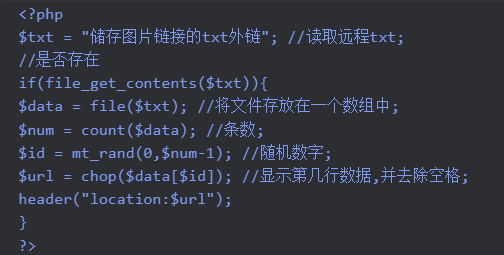

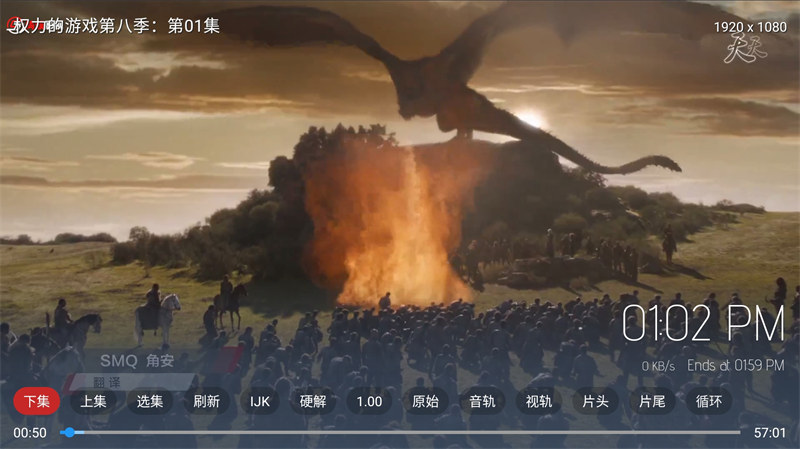
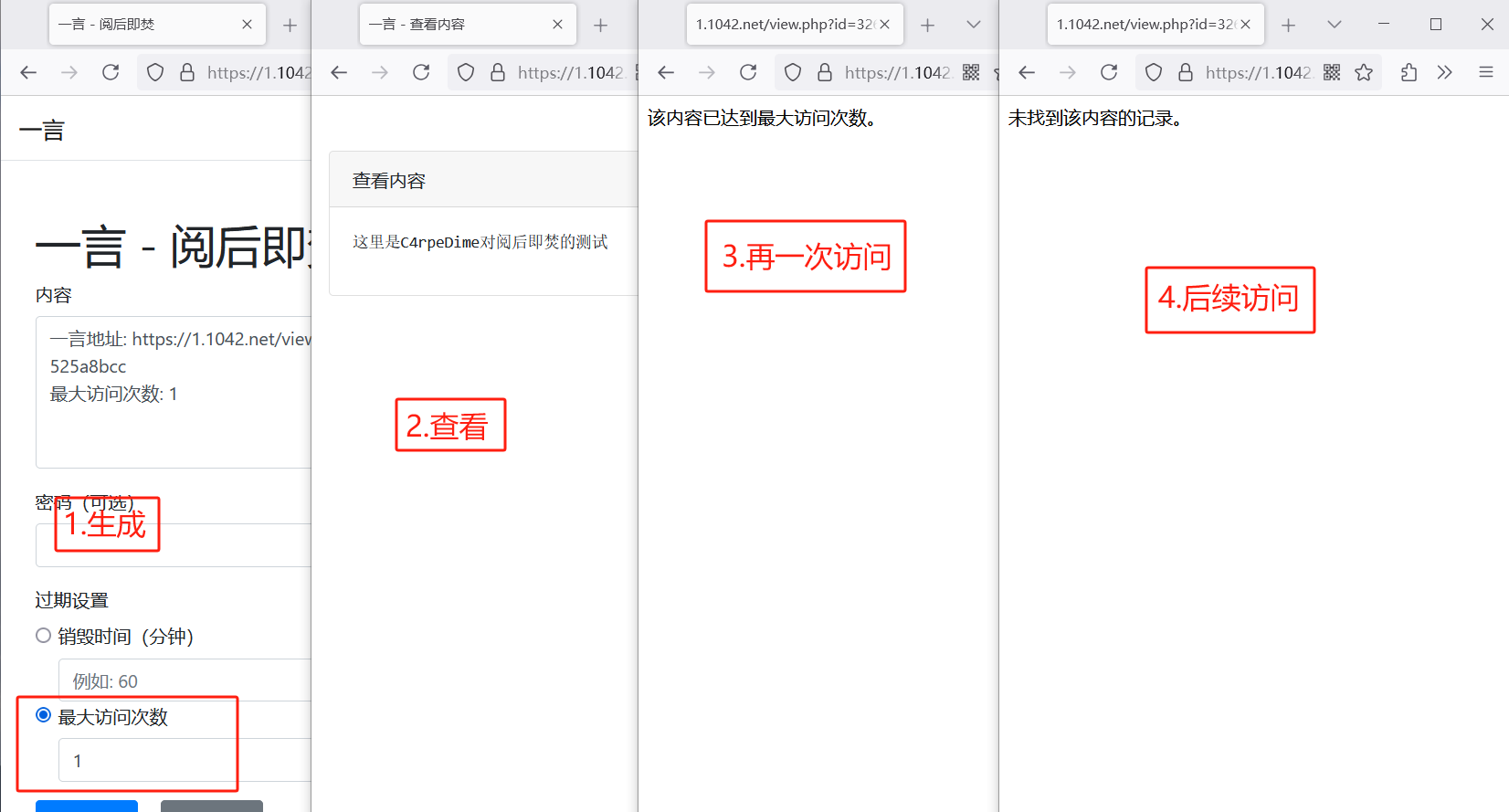
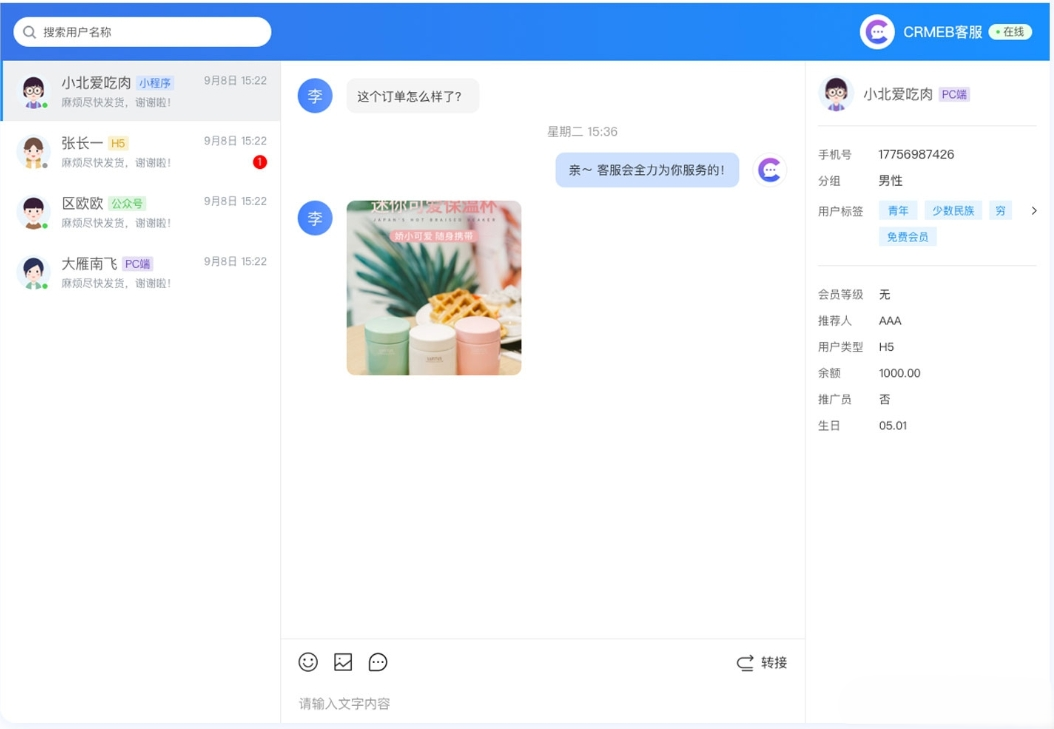
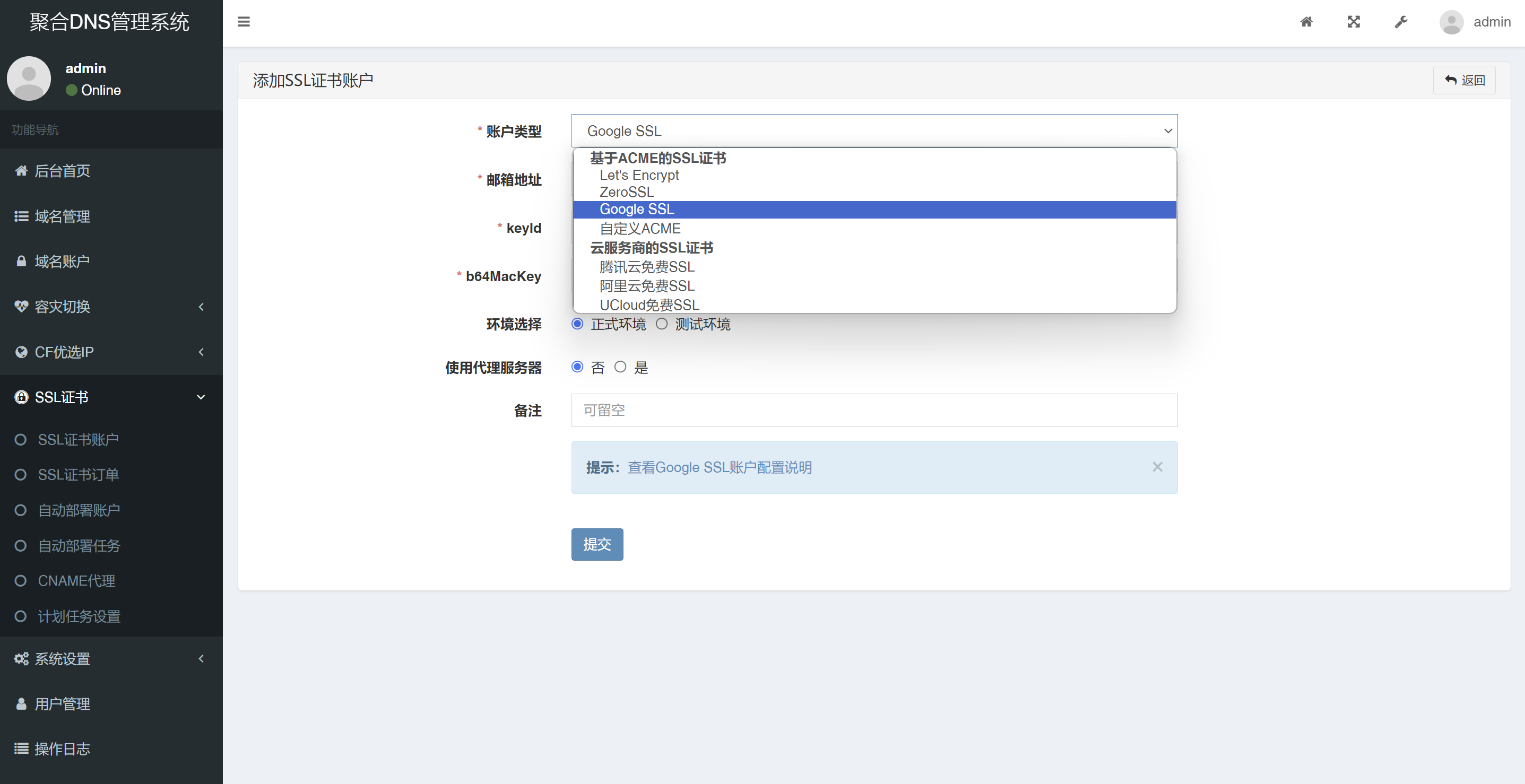
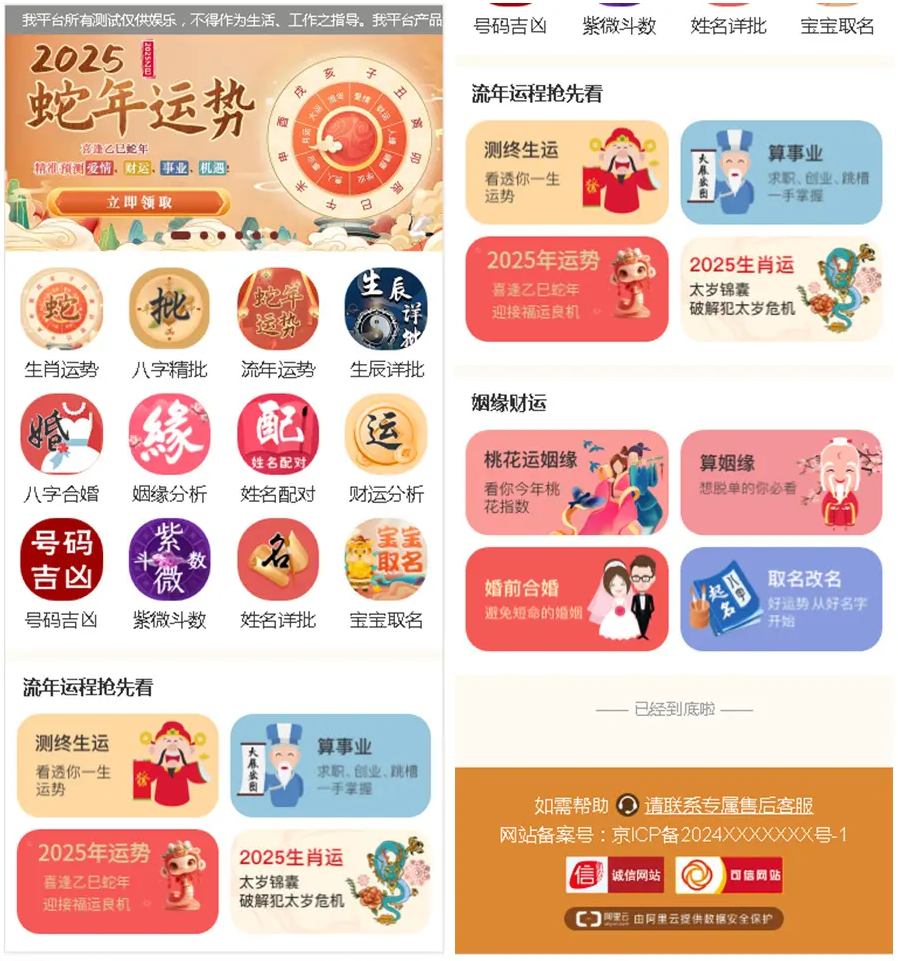
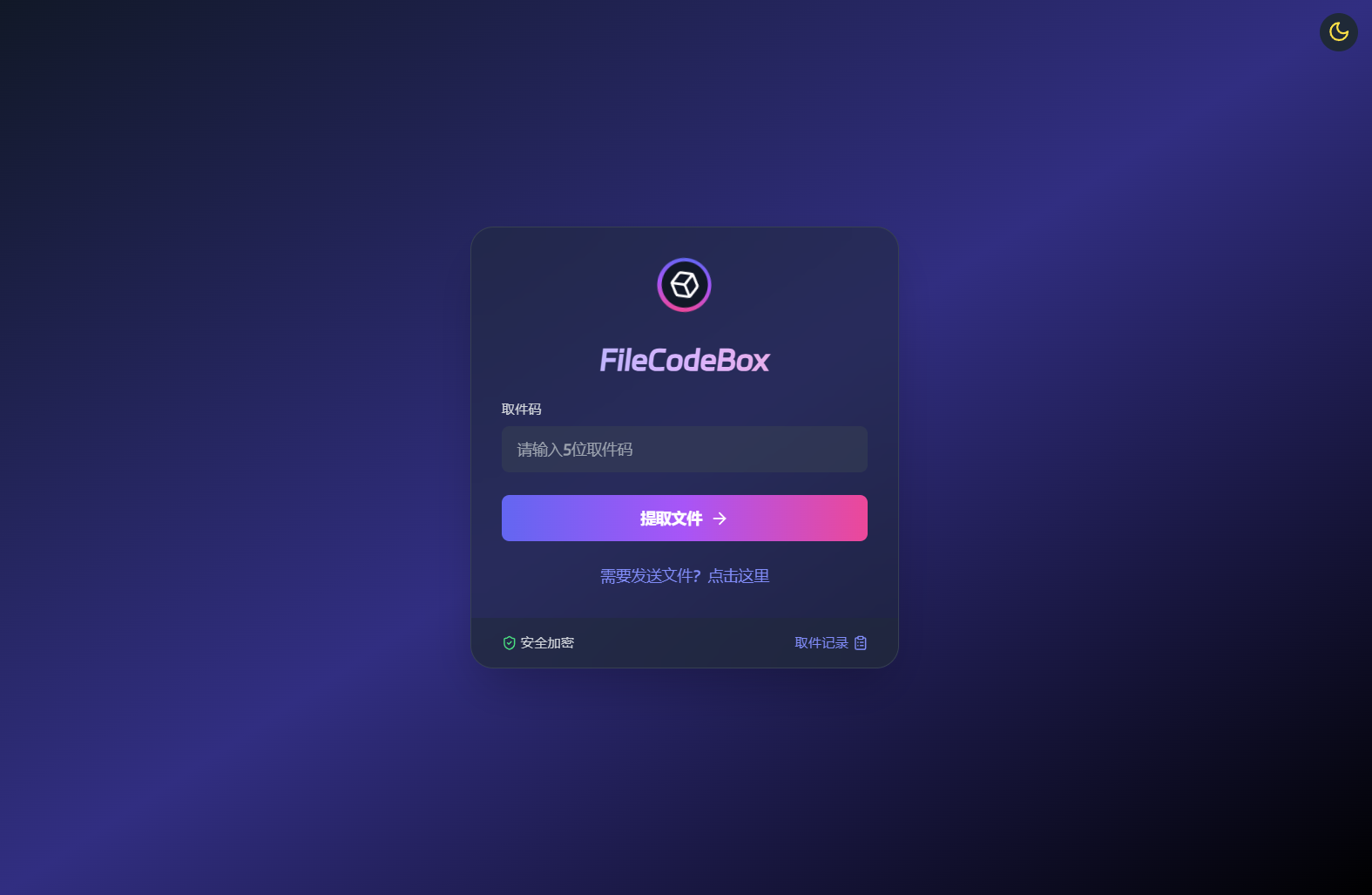
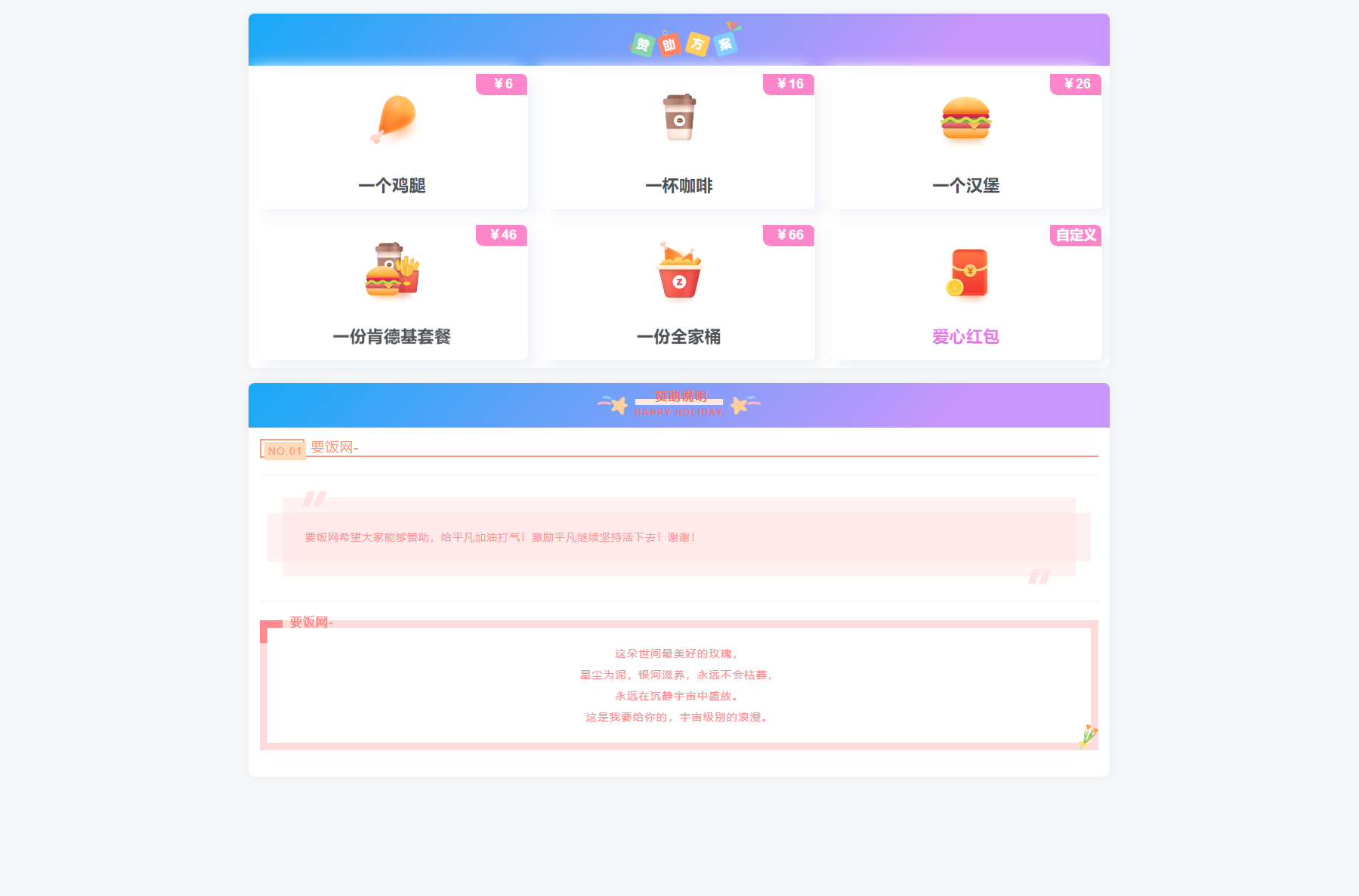
暂无评论内容